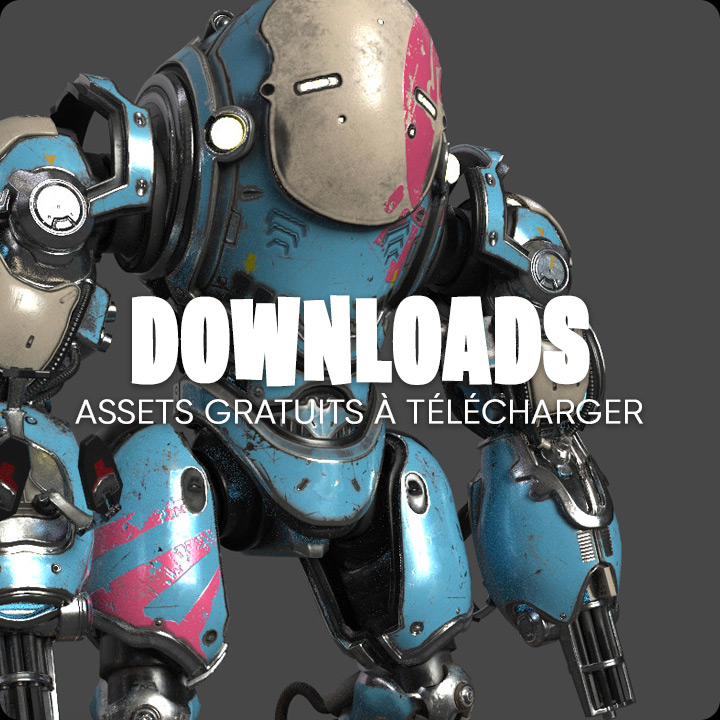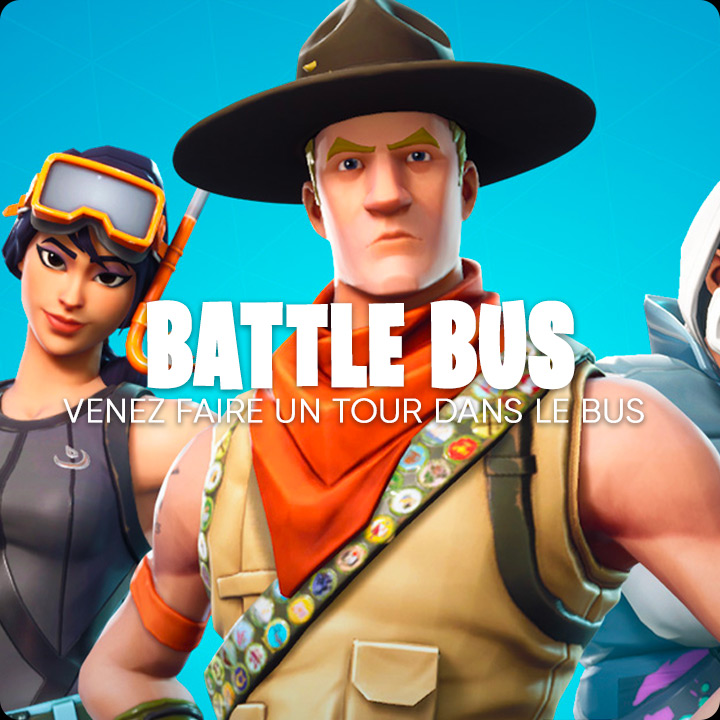Yop, c'est carrément possible rassures toi, rien de difficile même, tout ce que tu peux faire sur pc est transposable sur android, les seules limites seront les capacités franchement limitées des smarphones.
je te mets un petit screenShoot, j'ai fait mon bazard à l'arrache et sans tester (ouhhh pas bien ! mais pour tester ça me demanderai de créer trop d'autre chose, et j'ai la flème x) ) donc c'est carrément optimisable, notamment en le créant en macro, et en remplaçant les variables par des "wildcard". et c'est pas forcément la meilleure solution non plus dailleurs.
Mais ça devrais marcher.
concrètement pour l'explication "input touch" va s'activer quand tu clic sur ton écran,
-le press s'active une foi, au moment où tu presses , donc tu enregistres ta variable de location, que j'ai nommée "loc ini" ,
-moved s'active chaque fois que tu vas bouger ton doigt sur l'écran, tu peux donc en profiter pour récupérer la position actuelle de ton doigt, que j'ai enregistré dans la variable "loc moved"
-released va s'activer quand tu relache ton doigt... logique

, a ce moment la il te suffit de récuperer la distance entre "loc ini" et "loc moved" , avec le petit node "distance (vector) , tu obtiens un float, que tu pourras utiliser pour calculer ta puissance de jet. pour l'angle , tu as le node "find look at rotation", qui te donne l'orientation pour aller du vector de départ vers le target, pour avoir l'inverse tu fais un + 180 à ton axe X (ou Y, ou Z j'en sait rien

ca dépend comment ta tournée ton objet, et les rotations j'aime pas ça de toute façon

)
note que cette solution utilise les positions spatiales de ton clic en jeu, et non de l'écran. c'est plus facile à faire, et plus adaptable sur les differents écrans, mais si tu utilises du zoom et du dezom il faudra le prendre en compte. de même sur des dezoom très importants il faudra changer ton mode de vue de caméra.
je tes donc mis au dessus des node pour faire l'équivalent en utilisant les position de ton clic sur l'écran. je te le ferai pas, c'est un poile plus compliqué, et pui c'est toujours bon de chercher, et pui, j'ai la flème

mais c'est loin d'être impossible rassure toi.
note 2 tu pouvais aussi récupérer le vector "loc moved" sur l'action released, mais selon tes besoins, notamment si tu veux indiquer au joueur là ou il va tirer, il vaut mieu le faire sur le moved, mais à ce moment la, il faudra aussi faire l'étape du released au moment du moved, pour que tes données soient réactualisées en permanence...
voila voila, j'espère t'avoir aidé

PS : c'est a fait dans le blueprint du player contrôleur